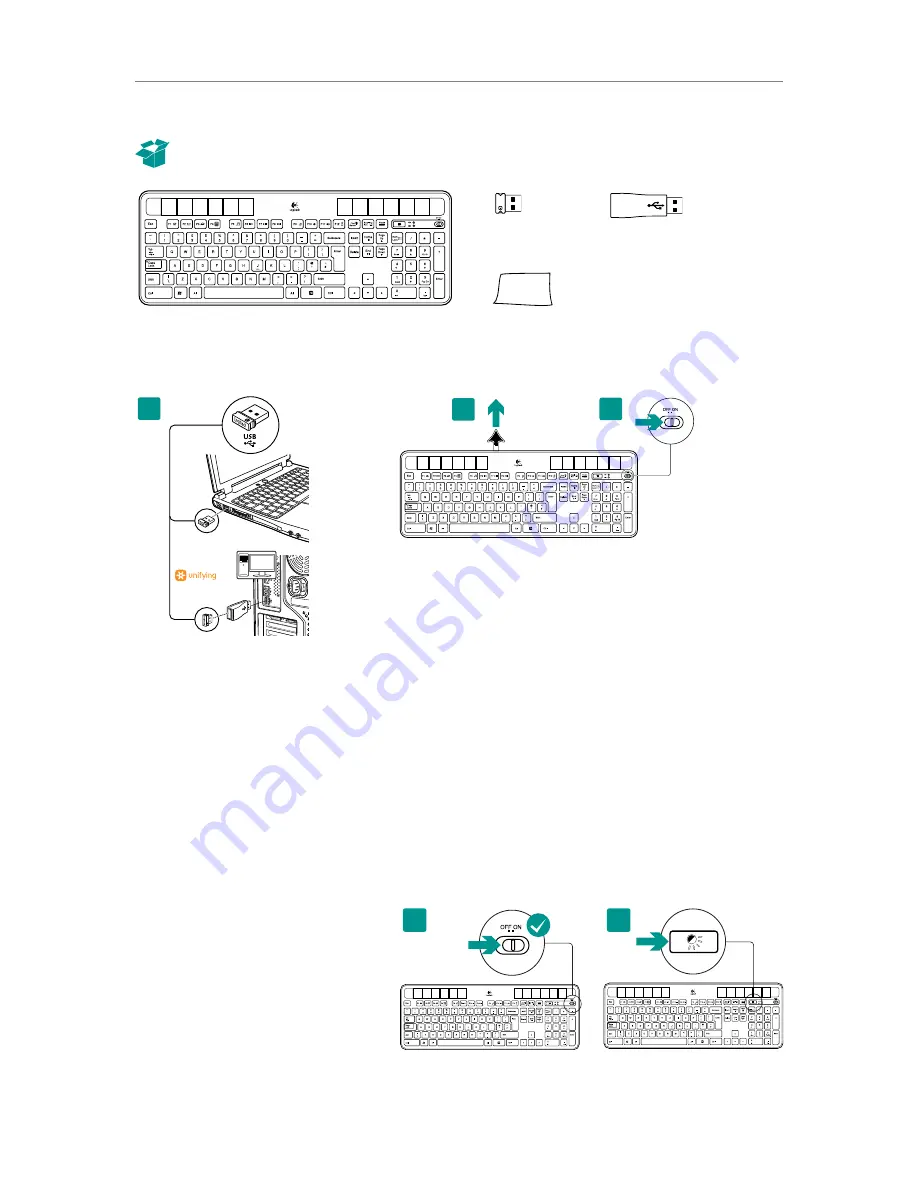
Logitech® Wireless Solar Keyboard K750
11
简体中文
包装内容
太阳能无线键盘
K750
Unifying
接收器
无线延长器
设置键盘
1
1.
将
Unifying
接收器插入到电脑的
USB
端口。如果您使用的是台式电脑,
请使用无线延长器尽可能减少射频
(RF)
干扰。
2.
拉出接环激活键盘。
3.
开启键盘。
需要多强的光照?
K750
只需要中等强度的光照即可正常工作并储存能量。间接日照或室内照明即可满足要求。
就算是持续在昏暗的室内灯光照射下工作,
K750
也有足够的能量可用。但由于室内环境一般会有一些时段处于黑暗之中,因
而建议在一天中的大多数时间里都使用中等强度的室内灯光。在灯光明亮的环境中或在接受直接日照时,
K750
的充电时间将
会大大缩短。
即使处于关闭状态,
K750
也会自动储存能量。储存的能量使您可在无光照的环境下使用
K750
一段时间。充满电后,
K750
在完全黑暗的环境中工作时间至少三个月,才需再次充电。
检查是否有充足的光照
如何知道是否有充足的光照可供
K750
使用?请使用“光照检查”热键。
K750
将显示其是否接受了足够的光照。
1.
确保
K750
处于开启状态。
2.
按下“光照检查”热键。“光照检查”
LED
将发出
绿光
或
红光
,也可能不发出任何灯
光。有关详细信息,请参见
判读“光照检
查”
LED
。
2
1
擦拭布






































